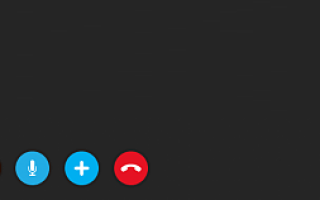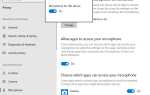Вы обнаружили, что не можете совершать видеозвонки через приложение Skype? Видео Skype перестает работать, как будто ваше видео черное или застывает. Или после последнего обновления Windows 10 не обнаружил доступа к видео в скайпе (ранее работало нормально). Кнопка тестового видео в настройках устройства также по умолчанию отключается при каждом включении. И продолжает говорить, что веб-камера используется другим приложением? В целом Skype видео не работает или не удается совершать видеозвонки после недавнего обновления Windows. Или некоторые пользователи сообщают, что при попытке выполнить видеозвонок через Skype в Windows 10 появляется сообщение об ошибке. «Веб-камера используется другим приложением».
Есть различные причины, которые вызывают «Skype видео не работает«Неправильная конфигурация камеры, приложение« Май камера »не имело разрешения на доступ к приложению Skype, любое стороннее приложение или программное обеспечение безопасности (антивирус) блокируют приложение, опять же, самый распространенный несовместимый драйвер, особенно драйвер видео / дисплея. Безотносительно причины здесь некоторые решения, которые Вы можете применить, чтобы решить проблему.
Исправить Skype видео не работает
1. Если вы используете внешнюю веб-камеру, проверьте и убедитесь, что она подключена правильно. Или вы можете попробовать подключить USB-кабель камеры к другому порту. Временно отключите антивирусную программу, чтобы приложение безопасности не блокировало приложение камеры.
2. Скачать последняя версия скайпа для Windows, Mac или Linux. Чтобы убедиться, что у вас установлены последние исправления ошибок и патчи. Кроме того, если у вас возникли проблемы с видеопотоком от человека, которому вы пытаетесь позвонить, убедитесь, что у него установлена последняя версия Skype!
3. Снова убедитесь, что видео в вашем окне чата включено. Если через кнопку видео есть линия, это означает, что видео выключено. Нажмите кнопку, чтобы включить его.
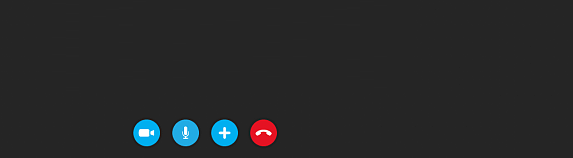 видео в окне чата включено
видео в окне чата включено
4. Попробуйте отключить и снова включить веб-камеру, чтобы убедиться, что эта проблема решена для вас.
- Для этого нажмите Windows + I, чтобы открыть настройки.
- Нажмите на конфиденциальность.
- Выберите Камера в левой панели.
- Вы увидите опцию «Разрешить приложениям использовать мою камеру».
- Убедитесь, что переключатель включен, чтобы приложение Skype получило доступ к вашей камере.
- Если он уже включен, отключите эту опцию и снова включите приложение камеры, используя кнопку «Переключить».
- Давайте посмотрим, веб-камера захватывает ваше видео
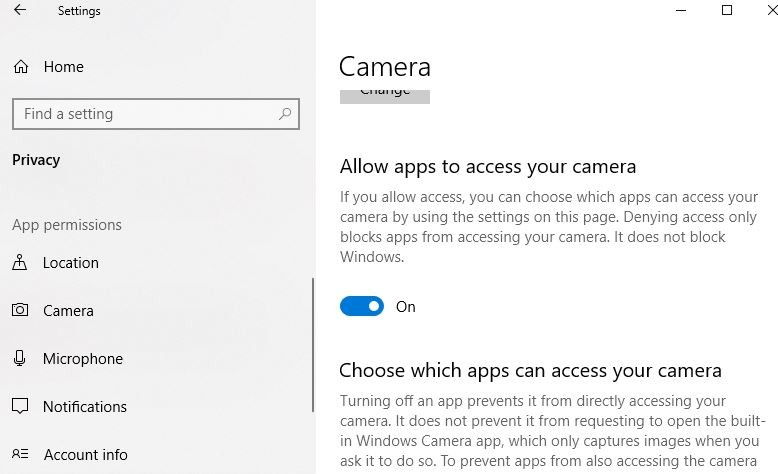 5. Если проблема не устранена, выполните чистую загрузку Windows 10, чтобы определить, может ли какое-либо стороннее приложение заблокировать приложение камеры, что может привести к «веб-камера используется другим приложением ».
5. Если проблема не устранена, выполните чистую загрузку Windows 10, чтобы определить, может ли какое-либо стороннее приложение заблокировать приложение камеры, что может привести к «веб-камера используется другим приложением ».
6. Проверьте и убедитесь, что настройки видео Skype установлены правильно. Для этого откройте приложение Skype, нажмите на трехточечный значок, чтобы открыть меню, и выберите настройки. Нажмите на раскрывающийся список для аудио видео раздел, и вы увидите, какое из устройств вашей камеры выбрано.
Замечания: Если выбрано несколько камер, отключите другие камеры (ожидайте, что ваша основная камера) из диспетчера устройств -> Расходные устройства обработки изображений -> щелкните правой кнопкой мыши на установленном драйвере камеры и выберите отключить. А посмотреть скайп видео начало транслироваться?
7. Если все решения не смогли решить проблему, есть вероятность, что драйвер дисплея вызвал проблему. Поэтому обновите программное обеспечение вашего видеоустройства до последней версии. Также проверьте на веб-сайте производителя вашей веб-камеры последние обновления драйверов.
Обновить драйвер устройства
Чтобы проверить и обновить драйвер устройства Нажмите windows + R, введите devmgmt.msc, чтобы открыть диспетчер устройств. Разверните устройства обработки изображений, если на веб-камере есть желтый восклицательный знак, указывающий на то, что ваша проблема связана с конфликтом ресурсов с другим устройством или несовместимым драйвером устройства. Щелкните правой кнопкой мыши на нем выберите обновить драйвер.
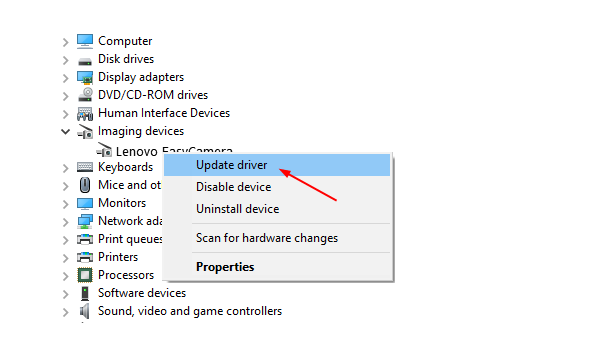 обновить драйвер камеры
обновить драйвер камеры
Выберите опцию «Автоматический поиск обновленного программного обеспечения драйвера» и разрешите Windows проверять и устанавливать последние доступные драйверы. Снова сделайте то же самое с драйвером дисплея (графики), чтобы убедиться, что драйвер видео не вызывает проблему.
Или загрузите последнюю версию драйвера (для камеры и драйвера дисплея) самостоятельно с веб-сайта этой компании и установите его на свой ПК. Перезапустите Windows и откройте приложение Skype, проверьте, что на этот раз все работает нормально.
8. Кроме того, некоторые пользователи рекомендуют обновить DirectX до последней версии 11, чтобы помочь им решить проблему. Вы также можете загрузить последнюю версию DirectX (для работы видео Skype вам потребуется как минимум версия 9.0). Чтобы проверить установленную версию DirectX в вашей системе, нажмите windows + R, введите DXDIAG и хорошо Запустите последнюю версию DirectX, которую вы скачали с веб-сайта Microsoft, перезагрузите Windows и убедитесь, что видеосвязь в Skype начала работать.
Если ничего не помогает, вполне возможно, что у вас (или вашего друга) может быть более старая веб-камера, которая просто не совместима со Skype. Это сигнал о замене вашей устаревшей камеры на новую, которая гарантированно будет работать!
Помогли ли эти решения исправить не работающий видеозвонок Skype, камера Skype не обнаружила проблему? Сообщите нам, какой вариант сработал для вас, также прочитайте Skype Audio или Microphone, не работающий после обновления Windows 10.